오토파일럿 속도 설정

이제 컨트롤 > 오토파일럿 > 속도 설정 오프셋을 조정하여 오토파일럿 속도 설정을 변경할 수 있습니다.
속도 설정 오프셋은 모든 도로에 대해 고정 속도 오프셋 또는 도로의 속도 제한에 따른 비율로 구성될 수 있습니다.
오토파일럿이 활성화되면 크루즈 속도를 현재 도로의 제한 속도로 설정하고 지정된 속도 설정 오프셋 또는 현재 주행 속도 중 더 높은 속도로 조정합니다.
이제 컨트롤 > 오토파일럿 > 속도 설정을 다음 옵션 중 하나로 조정하여 오토파일럿 속도 설정을 변경할 수 있습니다.
도로 제한 속도는 크루즈 속도를 현재 도로의 제한 속도로 설정하고 지정된 속도 설정 오프셋 또는 현재 주행 속도 중 더 높은 속도로 조정합니다. 속도 설정 오프셋은 모든 도로에 대해 고정 속도 또는 현재 도로의 속도 제한에 따른 비율로 구성될 수 있습니다.
현재 속도는 크루즈 속도를 현재 주행 속도로 설정합니다.
참고: 이전 속도 설정 오프셋은 새로운 속도 설정 기능으로 옮겨지지 않습니다.
Spotify 개선 사항
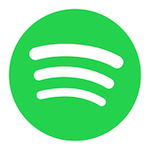
Spotify가 라이브러리의 콘텐츠를 더 쉽게 찾고 재생할 수 있도록 업데이트되었으며, 이제 공동 재생 목록과 팟캐스트도 포함됩니다. 끊김 없는 재생으로 트랙 간 중단 없이 재생 목록을 즐길 수 있습니다. Spotify 홈 탭이 추가되어 청취 선호에 따른 새로운 맞춤형 콘텐츠를 찾을 수 있습니다. Spotify는 로그인된 다른 기기와도 동기화되어 차량에서 재생 중인 항목을 Spotify 모바일 앱에서 더 쉽게 제어할 수 있습니다.
미디어 검색 개선 사항

이제 미디어 검색 결과를 더 쉽게 볼 수 있도록 재배치했습니다. 또한 미디어 소스를 기반으로 결과를 표시하여 현재 적극 사용 중인 소스에 편리하게 머물 수 있도록 강조 표시를 했습니다.
음성 인식을 통한 검색도 개선되었습니다.
미디어 출처

이제 미디어 플레이어에서 선호하는 미디어 소스를 표시하거나 숨길 수 있습니다. 사용하지 않는 소스를 숨기려면 미디어 플레이어 설정 > 소스로 이동합니다. 미디어 검색 결과에서도 숨기기 한 모든 미디어 소스가 제외됩니다.
런치 모드 개선 사항

런치 모드에서 정교한 모터 제어로 차량의 고속 출력이 상승하여 가속이 개선되었습니다.
런치 모드를 시작하려면 먼저 컨트롤 > 주행 모드 > 가속 > Insane+를 탭하여 Insane+ 가속을 켠 후 “런치 모드 사용 방법” 링크를 탭하여 표시되는 설명을 따르십시오.
런치 모드를 시작하려면 먼저 컨트롤 > 주행 모드 > 가속 > Ludicrous+를 탭하여 Ludicrous+ 가속을 켠 후 “런치 모드 사용 방법” 링크를 탭하여 표시되는 설명을 따르십시오.
음성 명령 언어

이제 컨트롤 > 디스플레이 > 음성 인식을 통해 음성 명령 언어를 터치스크린 언어와 다르게 선택할 수 있습니다.










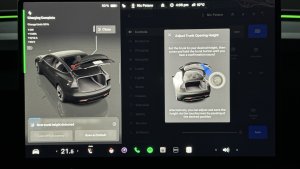

![Tesla's 2025 Q1 Earnings Call: How to Listen [Listen to Replay]](https://www.notateslaapp.com/img/containers/article_images/multiple-models/group_81.jpg/b2695a53b51e4c7927802deba2534b09/group_81.jpg)
















